Para melhores resultados, use a versão mais recente.
-
Texto e Legenda
- Como usar o recurso de legenda automática no Filmora?
- Como usar efeitos de Texto Controlado por Áudio no Wondershare Filmora?
- Como usar o recurso de Mudança de Voz no Wondershare Filmora?
- Animação de texto em trajetória para Windows
- Como utilizar o funcionalidade de texto curvo no Wondershare Filmora?
-
Recursos de IA
- Edição do AI Copilot para Windows
- Criador de miniaturas de IA para Windows
- Removedor de voz com IA para Windows
- Edição baseada em texto AI para Windows
- Proteção de tom de pele AI para Windows
- Gerador de música com IA para Windows
- Máscara inteligente de IA para Windows
- Tradução por IA para Windows
- Efeitos de adesivos de IA
- Imagem para Vídeo para Windows
- Retrato de IA
-
Animação e quadro-chave
-
Guia rápido
- Barra de ferramentas personalizada para Windows
- Pesquisa Inteligente com IA para Windows
- Primeiros Passos
- Registrar, Atualizar e Desinstalar
- Registrar | Atualizar | Desinstalar
- Download/Instalação/Ativação/Atualização/Desinstalação (Windows)
- Notas de Lançamento
- Planos de Membros
- Lista de Atalhos do Teclado
- Lista de atalhos de teclado (Windows)
-
Novos recursos
-
Requisitos do sistema
-
Interface principal
-
Criar projeto
-
Importar e gravar
-
Edição de vídeos
- Edição de vários clipes para Windows
- Clipe composto para Windows
- Super Câmera Lenta com Tecnologia Optical Flow para Windows
- Atalhos de Velocidade de Reprodução no Windows
- Marcadores para Windows
- Atalhos Windows favoritos.
- Fundo ajustável para vídeos e imagens no sistema operacional Windows.
- Ativar/desativar clipe no Windows
- Áudio Ripple para Windows
- Criar Clipe Multicâmera
- Curva de Trajetória de Keyframe para Windows
- Linha do Tempo Magnética no Windows
- Compressor de Vídeos no Windows
- Rastreamento Planar
- Aprimorador de Vídeo com IA
- Selecionar todos os clipes na linha do tempo no Windows
- Ferramentas de desenho para Windows
- Espaço de Trabalho do Filmora para Windows
- Régua de Edição de Vídeo - Windows
- Tela Verde (Chroma Key)
- Dividir e Cortar Vídeos
- Reproduzir Vídeos ao Contrário
- Cortar e Ampliar Vídeos
- Transformar Vídeo
- Aprimoramento Automático
- Aplicar máscara no vídeo
- Como usar a linha do tempo no Win
- Estabilização de Vídeo
- Auto Reframe de vídeos
- Vídeo em Tela Dividida
- Frame Congelado
- Projeção de Sombras
- Motion Tracking
- Correção de Lentes
- Efeito PIP
- Máscaras
- Composição
- Captura de Imagem do Vídeo
- Adicionar Bordas
- Efeito Mosaico
- Modelos Predefinidos
- Remoção de Rosto
-
Edição de cores
- Escopos profissionais de vídeo para Windows
- HSL no Windows
- Histogramas no Windows
- Curvas RGB no Filmora
- Vista de comparação de cores para Windows
- Ajustar tons de cores no Windows
- Luz no Windows
- Como usar Rodas de cores para Windows
- Paleta de Cores por IA para Windows
- Aprimoramento de Cores
- Tom de Cores
- Balanço de Branco
- Ajustar LUT 3D
-
Edição de áudio
- Alongamento de áudio para Windows
- Acessar o Medidor de Áudio no Windows
- Aplicação Áudio de IA-Filmora
- Como executar clonagem de voz com IAno Wondershare Filmora?
- Mudar o tom do áudio
- Audio Ducking em Filmora
- Normalização automática
- Aparar, Dividir ou Cortar Áudio
- Ajustar Áudio
- Separar Áudio
- Fade In/Out de Áudio
- Frequência de Áudio
- Sincronização Automática de Áudio
- Misturador de Áudio
- Equalizador de Áudio
- Silenciar Áudio
- Efeitos de Áudios
- Detecção de Batida
- Redução de Ruído de Vídeo para Windows
-
Edição de animação
-
Ajuste de velocidade
-
Edição de IA
- Gerador de BGM inteligente
- IA de Texto para Vídeo para Windows
- Aprimorador de Voz com IA
- Mosaico de Rosto com IA para Windows
- Áudio para vídeo
- Criando script com Copywriting com Inteligência Artificial - Copywriting com IA
- Cortador Inteligente com IA para Windows
- Alongamento de Áudio com IA para Windows
- Redução de Ruído de Áudio com IA
- Ideias de vídeo para janelas
- Projeto de vídeo curto
- Clipes curtos inteligentes para Windows
- Corte de cena inteligente para Windows
- Removedor de Objetos de Vídeo com IA para Windows
- Fala para Texto / Texto para Fala / SRT
- Remoção de Ruídos Automática
- Áudio Ducking
- Detecção de Cenas
- Retrato de AI
- Figurinhas AR
- Sincronização Automática de Batidas
- Auto Highlight
- Detecção de Silêncio
- Normalização de Áudio Automática
-
Adicionar efeitos
- Efeitos de Contagem Regressiva no Filmora
- Efeitos de coleção para Windows
- Asset Center
- Efeitos baseados em áudio para Windows
- Adicionar máscara de efeitos no Windows
- Como usar função de Visualizador de Áudio no Filmora para Window?
- Tipos de Efeitos
- Adicionar e Personalizar Filtros
- Adicionar e Personalizar Sobreposições
- Recursos do Filmstock
- Adicione e ajuste sobreposições
- Efeito de Remoção de Face
- Usar Efeitos Boris FX
- Usar Efeitos NewBlue FX
-
Adicionar transições
-
Adicionar áudio
-
Adicionar títulos
-
Adicionar elementos
-
Exportar vídeo
- Configurações de exportação no Windows
- Exportar clipes selecionados no Windows
- Exportar intervalo de clipe no Windows
- Compartilhar Vídeos para o TikTok do Filmora
- Como remover a marca d'água
- Filmora-Configurações de exportação [Win e Mac]
- Tutorial e Visão Geral de Exportação
- Exportar para um Dispositivo
- Exportar para YouTube
- Exportar para Vimeo
- Gravar um DVD
-
Usar Wondershare Drive
-
Melhoria de desempenho
- Alterar Qualidade de Reprodução
- Marcar Clipes
- Edição em Grupos
- Marcar entrada e saída no Windows
- Gerenciar trilhas no Windows
- Edição de Vídeo Proxy
- Problemas conhecidos e bugs corrigidos
- Configurar Preferências
- Configurações do Projeto
- Detecção de Compatibilidade do Sistema
- Renderizar Arquivos de Visualização
- Guia de usar HDR no Filmora
- Gerenciar Linha do Tempo
- Lista de atalhos de teclado
- Alterar a qualidade da reprodução
Mídia para Uso
Início fácil com a mídia Filmora para uso para fazer um vídeo criativo. Você também pode salvar seus materiais e modelos de vídeo na nuvem e trocá-los com outros criadores.
Índice
Mídia de Estoque
Mídia do projeto refere-se aos arquivos de mídia que você usou para seus vídeos, incluindo áudio, clipes de vídeo e imagens.
Encontre a guia Mídia de Estoque na parte superior, onde há várias categorias: Favoritos, Downloads e área de integração de mídia.
Favoritos
- Clique em Favorito enquanto passa o mouse sobre um recurso para adicionar um tem a esta pasta.
Downloads
- A mídia baixada do Filmora será exibida aqui.
Filmstock:
- Você pode procurar por vídeos ou fotos que você gosta de Filmstock
Integração de Mídia
Aqui você pode encontrar mídia de alta resolução extravagante de:
- Pexels
- GIPHY
- Pixabay
- Unsplash
Projeto Mídia
Você pode importar arquivos de mídia aqui.
● Clique com o botão direito do mouse em Projeto Mídia, você pode adicionar uma nova pasta
● Clique com o botão direito do mouse em Pasta; você pode renomear e adicionar uma nova pasta.
Mídia Global
Importe mídia aqui para usá-la em vários projetos.
● Clique com o botão direito do mouse em Mídia Global, você pode adicionar uma nova pasta.
● Clique com o botão direito do mouse em Pasta; você pode renomear, excluir e adicionar uma nova pasta.
Mídia em Nuvem
Importe mídia aqui para usá-la em vários projetos.
● Minha Mídia em Nuvem: Você pode soltar ou carregar seus clipes de vídeo, imagens ou áudio aqui para salvá-los em sua nuvem para backup.
● Downloads: A mídia baixada da sua nuvem será exibida aqui.
Camada de ajuste
Predefinição
- Arraste ou clique no ícone + para adicionar a camada de ajuste à linha do tempo. Você pode aplicar efeitos diferentes, alterar as configurações e editar novamente a qualquer momento sem afetar os clipes originais.
Personalização
Depois de ajustar as configurações, clique em Salvar como personalizado e sua camada de ajuste personalizada será mostrada aqui. Para vários usos de objeto variável, você pode usar a camada diretamente.
Revincular mídia
● Clique com o botão direito do mouse no arquivo de mídia que você importa na Projeto Mídia, escolha Revincular Mídia, você pode substituir uma nova mídia.
● Se o arquivo selecionado e o clipe que você usou no projeto tiverem durações diferentes, eles não poderão ser revinculados. Selecione novamente um arquivo com a mesma duração para evitar problemas.
Opções de Filtro e Visualização
● Filtrar por Tipo de Arquivo

No lado direito da barra de Mídia de Pesquisa, há quatro filtros aqui: Tudo, Vídeo, Áudio e Imagem
● Opções de Visualização
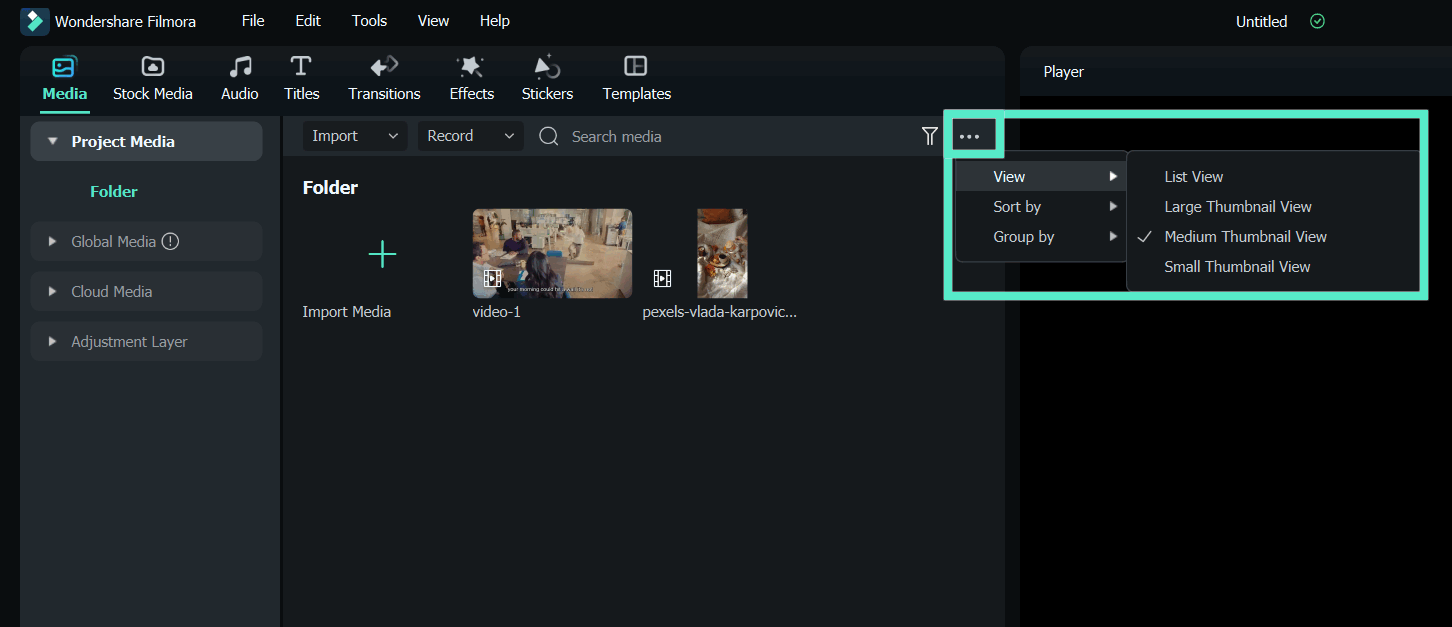
Você pode ver por:
- Visualização de miniaturas grandes
- Modo de Exibição de Miniatura Médio
- Visualização de miniatura pequena
Seus arquivos de mídia podem ser classificados por:
- Nome
- Duração
- Tipo
- Data de Criação
- Ascendente
- Descendente
Seus arquivos de mídia podem ser agrupados por:
- Nenhum
- Tipo
- Data de Criação
- Nome da Câmera
- Duração
- Ascendente
- Descendente
Mais informações relacionadas
Artigos em destaque
Como converter vídeo digital para desenhos animados? [2025]
Você está procurando maneiras de gerar conteúdo visual a partir de fotos simples? Leia este artigo para saber como usar o Filmora para transformar um vídeo em uma história em quadrinhos convenientemente.
Como alterar a qualidade do vídeo no iPhone após a gravação?
Você está procurando opções para melhorar a qualidade de vídeo dos seus clipes? Descubra maneiras de alterar a qualidade do vídeo no iPhone e Android após a gravação.
Como gravar uma apresentação de PowerPoint com áudio: Melhores métodos
Grave uma apresentação de PowerPoint perfeita com áudio. Aprenda as melhores maneiras rápidas de transformar seu áudio em um vídeo atraente.
Perguntas frequentes
Modo Criação Automática
Aprenda criar seus vídeos com modo Criação Automática do Filmora para Windows.
Criar com Modelo de Componente
Aprenda como criar seu vídeo com Modelo de Componente no Filmora para Windows.
Realocar Projetos
Aprenda como realocar seus projetos no Filmora para Windows ao começar a editar vídeos.
